pdf怎么删掉密码?三招快速移除
pdf怎么删掉密码?在日常工作和学习中,我们常常会遇到带有密码保护的PDF文件。这些密码可能是出于版权保护、隐私保护等目的设置的,但有时候,我们可能需要移除密码以便更好地使用文件。在接下来的内容中,本文将为你介绍三种PDF解密的快速方法,帮助你轻松解除PDF文件的密码保护。

移除PDF密码并非只有一种途径,选择适合自己的方法至关重要。本文将详细介绍以下三种实用方法:
1.使用迅捷PDF转换器移除密码
迅捷PDF转换器是一款功能强大的桌面软件,它不仅能转换PDF文件的格式,还能轻松移除PDF密码。
以下是具体操作步骤:
①在软件中找到【PDF操作】一栏下的【PDF解密】功能,通过点击或拖拽的方式上传需要处理的PDF文件。
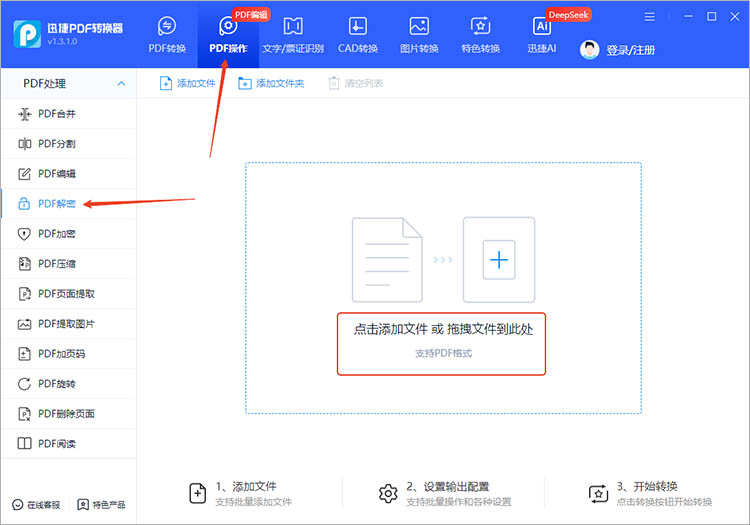
②输入加密文件的正确密码后,即可进入操作界面。
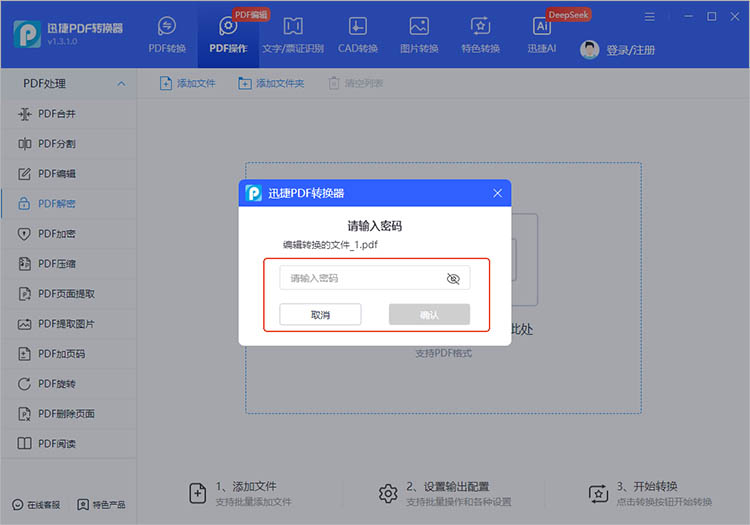
③点击【开始解密】按钮,软件就会开始解密操作,耐心等待即可。
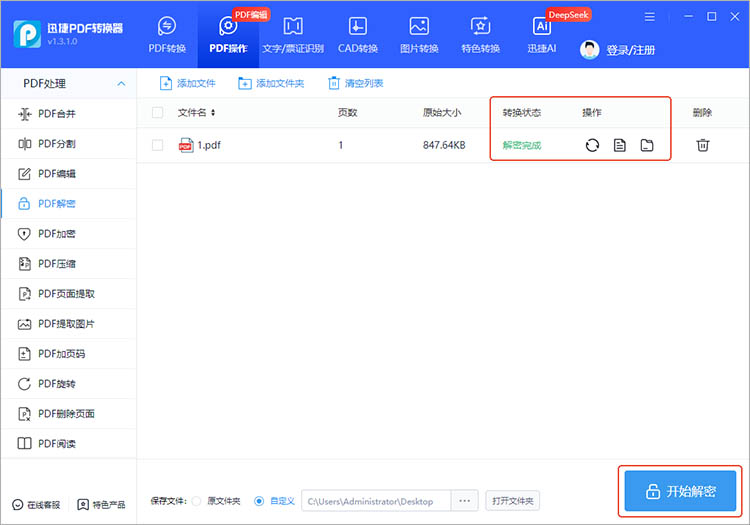
迅捷 PDF 转换器的优势在于其操作简单,功能强大。它支持批量处理,可以同时移除多个 PDF 文件的密码,大大提高了工作效率。此外,软件还具备强大的文件转换功能,可以将 PDF 文件转换为 Word、Excel、PPT 等多种格式,满足你的多样化需求。
2.使用迅捷PDF编辑器移除密码
迅捷PDF编辑器不仅是一款专业的PDF编辑工具,还可以轻松移除PDF密码。
以下是详细的操作步骤:
①启动软件,点击【打开PDF文件】按钮,选择需要移除密码的PDF文件。如果PDF文件设置了打开密码,你需要输入正确的密码才能打开文件。
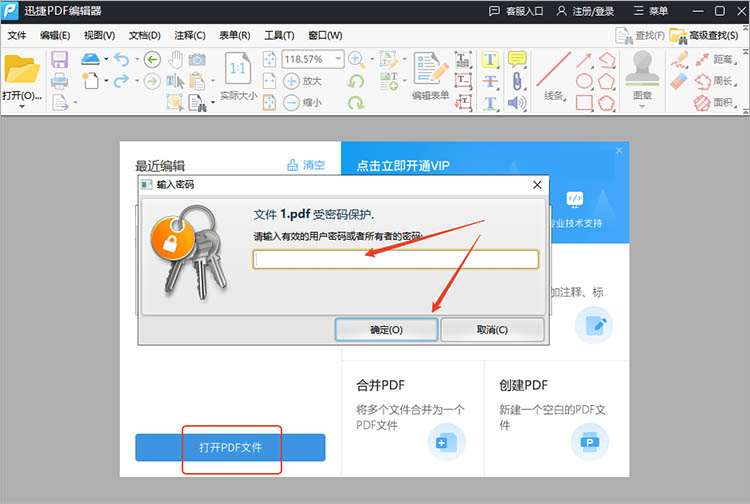
②在软件界面中找到【文件】,选择【文档属性】。
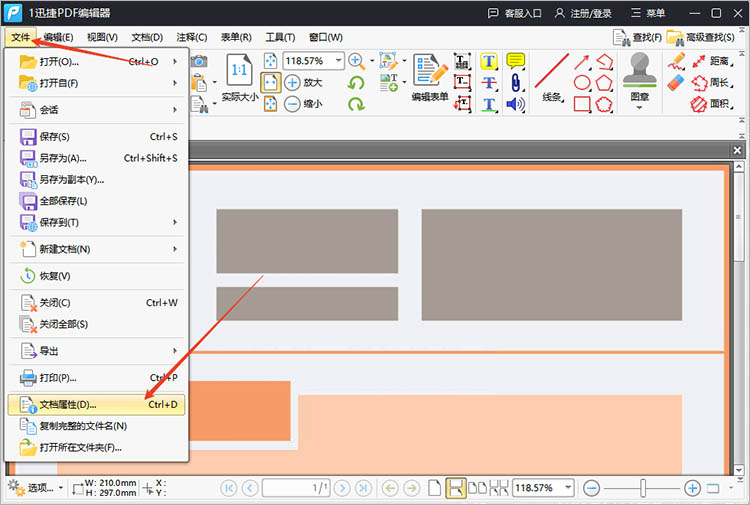
③在弹出的窗口中,选择【安全性】,将安全方式调整为“无安全”,并确定删除文件的安全性。
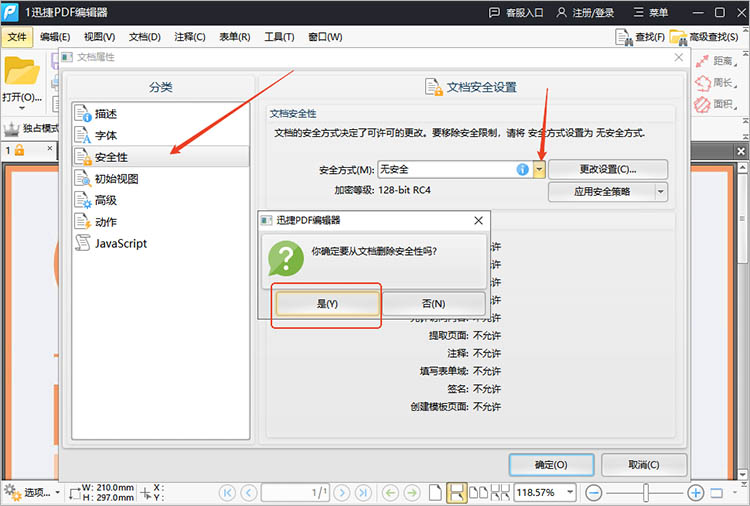
④移除密码后,点击【文件】菜单中的【另存为】按钮,选择保存文件的位置即可。
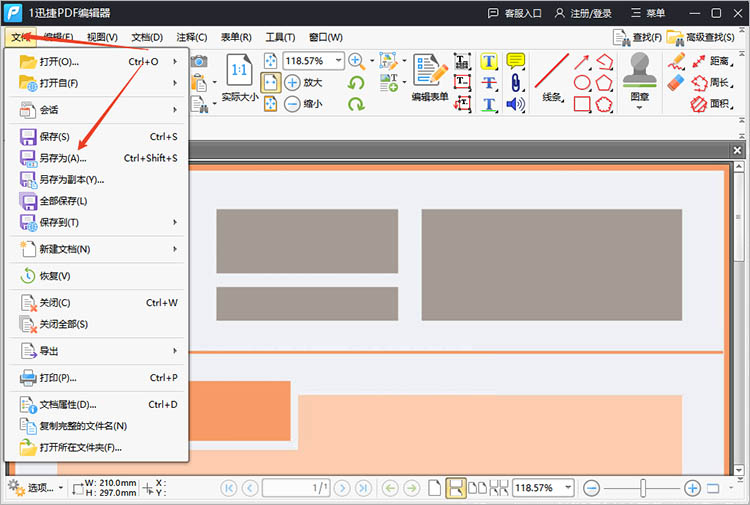
迅捷PDF编辑器的优势在于其专业性和易用性。它提供了丰富的编辑功能,如添加文字、图片、注释等,让你可以轻松编辑 PDF 文件。同时,软件的界面简洁直观,即使是新手也能快速上手。此外,它还支持多种操作系统,包括Windows和Mac,满足不同用户的需求。
3.使用迅捷PDF转换器在线网站移除密码
如果你不想安装软件,迅捷PDF转换器在线网站是一个不错的选择。
以下是具体操作步骤:
①在浏览器中输入迅捷PDF转换器在线网站的网址,进入网站页面。
②在网站页面中,找到【PDF解密】功能选项,点击进入。

③点击【选择文件】按钮,选择需要移除密码的PDF文件。如果PDF文件设置了打开密码,你需要输入正确的密码才能继续操作。
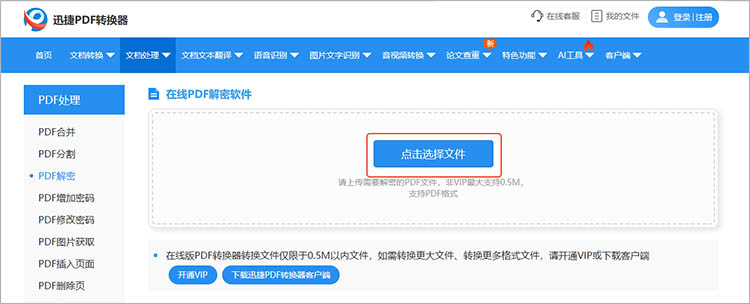
④点击【开始处理】按钮,网站将自动移除PDF文件的密码。完成之后,你可以选择下载文件的位置,点击【立即下载】即可。
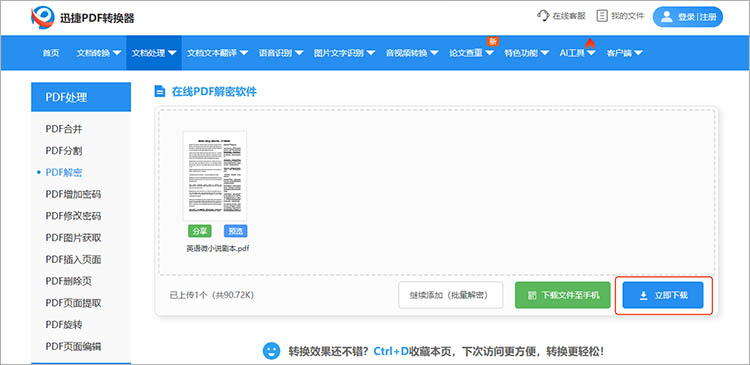
迅捷PDF转换器在线网站的优势在于其便捷性和安全性。你无需安装任何软件,只需通过浏览器即可完成操作。在确保文件传输和存储的安全性的同时,网站还支持多种文件格式的转换,功能丰富,满足你的各种需求。
掌握pdf怎么删掉密码的方法,能有效提升处理受保护文档的效率。根据自身需求和安全考虑,选择适合的工具进行操作,即可轻松解锁文件,实现更自由的编辑、转换与共享,让工作学习更顺畅。记得仅在合法合规的前提下操作哦!
相关文章
怎样把一个pdf文档拆分成两个?这3种良心方法学会就够用了!
在处理PDF文件时,我们经常会碰到体积过大、内容过多的情况。这不仅给存储带来了压力,还会对打印、分享及管理造成诸多不便。此时,拆分PDF就很有必要了。接下来,我就讲讲怎样把一个PDF文档拆分成两个,为工作学习助力。
如何旋转pdf方向?快速处理的4个方案
如何旋转pdf方向?PDF文档作为一种通用的电子文档格式,在工作和生活中被广泛使用。有时我们会发现有些页面方向不符合我们的阅读或打印需求,比如横着的页面需要竖过来,或者竖着的页面需要横过来。为了满足这些需求,我们可以采用多种方法来旋转PDF的方向,本文就将分享4个快速处理的方案,让你轻松应对各种情况。
怎么从pdf中提取图片?快速实现的4个技巧
怎么从pdf中提取图片?我们常常会遇到需要从PDF文档中提取图片的情况,无论是制作演示文稿、编辑报告,还是进行学术研究,都可能需要将PDF中的图片单独保存下来。但PDF格式本身的特殊性使得直接复制图片并不总是可行。本文将详细介绍四种快速实现PDF图片获取的技巧,希望能够帮助到你。
pdf里的照片怎么提取出来?4种常用方法详解
pdf里的照片怎么提取出来?在日常办公、学习以及资料整理过程中,常常会遇到需要从PDF文件中提取照片的情况。无论是为了重新编辑、制作演示文稿,还是用于其他用途,掌握有效的PDF提取图片的方法都显得至关重要。本文将详细介绍四种常用且实用的方法,帮助你轻松从PDF中提取出所需的图片,一起来看看吧。
怎么把PDF旋转180度?3个方法提升PDF阅读体验
怎么把PDF旋转180度?在日常使用PDF文件时,我们可能会遇到一些页面方向不符合阅读习惯的情况,比如页面被错误地横向放置,或者需要将页面旋转 180 度以便更好地查看内容。为了提升PDF阅读体验,掌握几种旋转PDF的方法是十分有必要的。本文将详细介绍三种实用的方法,帮助你轻松完成PDF旋转,让你的阅读过程更加顺畅,一起来看看吧。

 ”
” ”在浏览器中打开。
”在浏览器中打开。

